Vorresti attivare il “tema figlio” sul tuo sito internet? Come installare il Child Theme di Astra su WordPress? Leggi qui.
Indice della guida:
Come installare il Child Theme di Astra su WordPress
Hai appena installato Astra come tema principale per il tuo sito e vorresti provare a modificare del codice PHP senza compromettere l’usabilità del sito? Hai scaricato la versione 1.0 di Astra Child targata Brainstorm Force e non sai come installarlo? Hai appena aggiornato la traduzione di un componente del sito oppure dell’interfaccia di un widget e non vuoi rimetterci le mani nel prossimo aggiornamento di Astra Pro? Hai appena aperto un sito con WordPress e non sai come fare per installare il tema figlio all’interno del tuo server? Se stai usando WordPress e Astra (magari con il relativo plugin Astra Pro) per costruire i tuoi siti su WordPress, allora dovresti prendere in considerazione l’eventualità di installare un Child Theme o “Tema Figlio”.
Se non sai che cos’è un Child Theme e quale utilità esso possa avere, clicca qui.
E ora vediamo insieme come fare per installare l’Astra Child Theme su WordPress:
1) Scarica il Child Theme di Astra dal sito ufficiale cliccando qui. Il file sarà in formato “.ZIP“.
2) Recati nella “Bacheca” del tuo sito WordPress, quindi clicca su “Aspetto”, “Temi”, “Aggiungi nuovo” e infine clicca su “Carica tema”.
3) Con l’apposito tasto “Sfoglia”, seleziona il Child Theme scaricato al punto 1) e installalo.
4) Una volta installato, attiva l’Astra Child Theme.
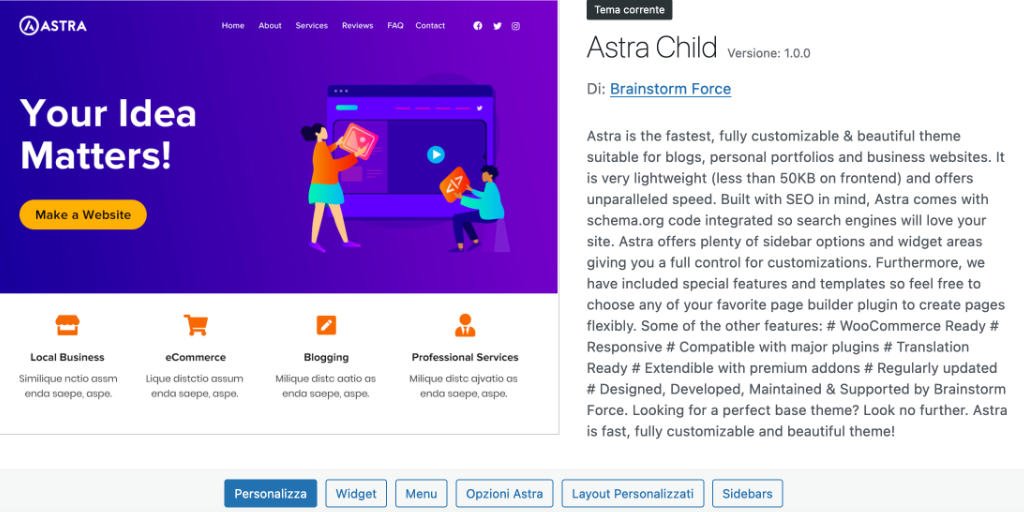
Alcuni chiarimenti sul Child Theme di Astra
- Non si può usare per un tema principale un Child Theme di un altro tema, ogni tema principale ha il suo relativo Child Theme. Se utilizzi Astra o Astra Pro come tema principale, non potrai installare il Child Theme di Avada, di Divi o di altri famosi temi WordPress. Dovrai (e potrai) semplicemente installare ed usare il Child Theme di Astra.
- Senza un tema principale (o genitore) installato sul sito, il relativo child theme non funzionerà.
- Per applicare le modifiche al tema principale tramite il tema figlio, è necessario attivare il tema figlio dalla bacheca di WordPress, cliccando su Aspetto>Temi. Il tema principale includerà comunque tutte le funzionalità che non sono state sovrascritte dal relativo tema figlio.
- Se applicando il Child Theme noti dei cambiamenti all’interfaccia del sito, non preoccuparti, una volta reimpostata la grafica come vorrai, essa non cambierà più, nemmeno all’arrivo di nuovi aggiornamenti del tema principale.
- Una volta disattivato/cancellato il child theme e riattivato il tema principale, tutto tornerà alla normalità. Nei casi più gravi dovrai semplicemente disinstallare il Child Theme perché non supportato o perché non generato correttemente.
- Un sito può funzionare benissimo anche senza Child Theme. Per ulteriori chiarimenti in merito, clicca qui.
